確かに、あなたは写真とオンライン画像を扱っており、おそらくJPEGとJPGの両方の拡張機能に遭遇しました。 これらの2つの形式は、どちらを使用すればよいかわからないため、混乱する可能性があります。 あなたが彼らの名前を見るとき、彼らは同じに見えます。 実際、それらの類似性は非常に近いため、過去には同じ意味で使用されてきました。
この記事では、議論します。 JPGとJPEG。 これら2つの形式の類似性を説明する前に、これらの各形式を定義して、Webサイトまたはオンラインプロジェクトのどちらのニーズにも使用する形式を決定するのに役立ちます。 だから、もっと知りたいのなら、読み続けてください!
目次: パート1. JPGとJPEG:どちらが良いですか?パート2. JPGとJPEG:2つのファイル形式の類似点パート3.ボーナスヒント:Macで同様の画像を検索して削除する方法パート4.では、JPGはJPEGと同じですか?
パート1. JPGとJPEG:どちらが良いですか?
JPG画像とは何ですか?
実際には、JPEGとJPGの名前に使用される文字番号の違いを除けば、違いはありません。 JPG 以前のWindowsバージョンでは3文字のファイル名拡張子が必要だったために存在していました。 したがって、.jpeg拡張子は短縮され、.jpgになりました。 DOSとWindowsにはこのファイル名の制限がありましたが、UNIXシステムではMACとUNIXのユーザーは.jpegファイル名拡張子を引き続き使用していました。
しかし、テクノロジーが進化するにつれ、Windowsも進化し、ファイル拡張子に使用できる文字が増えました。 ただし、.jpg拡張子は、プログラムだけでなく多くの人々によってすでに使用されています。 したがって、.jpgが依然として最も人気のある拡張子になっています。 写真編集のためのプログラム Gimpなど Adobe Photoshopの MacシステムとWindowsシステムの両方で、デフォルトで.jpg拡張子を付けてJPEGファイルを保存します。 ただし、拡張子は.jpgまたは.jpegのいずれかを選択でき、ファイルは引き続き機能します。
JPEG画像とは何ですか?
JPEGは、主に非可逆圧縮に使用されるビットマップの圧縮形式であるJoint Photographic Experts Groupの略です。 圧縮率の範囲は10:1〜20:1で、品質とストレージサイズのバランスを決定するために調整できます。 この拡張機能は、写真共有やデジタルカメラ用のデバイスで主に使用されます。
.jpeg形式は素晴らしい色を持ち、写真には優れた形式ですが、圧縮のために品質がわずかに低下することを知っておく必要があります。 さらに、再保存して編集すると、効果はごくわずかですが、画像の品質が低下します。 この品質の低下を最小限に抑えるために使用できる方法の1つは、RAW JPEGを使用することです。 編集するものを決定し、最終編集済みバージョンを保存する前に一度だけ編集します。 複数回保存しないでください。
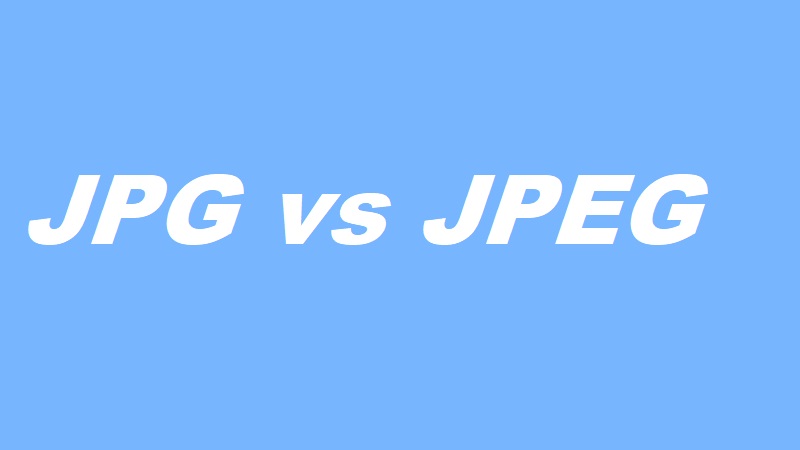
パート2. JPGとJPEG:2つのファイル形式の類似点
これで.jpgファイルと.jpegファイルの定義が完了し、それらが実際にはそれほど異なっていないことがわかったので、このセクションでそれらの類似点を見てみましょう。
#1保存すると品質が低下する
.jpgと.jpegは実際には同じなので、同じ圧縮方法、つまり不可逆圧縮を使用します。 非可逆圧縮では、ファイルサイズも小さくしながら、品質が低下した画像が生成されます。
さらに、これは、使用するファイル名の拡張子(.jpgまたは.jpegに関係なく)に関係なく、画像のサイズが元のサイズに比べて小さくなることを意味します。 これにより、画像の読み込みとWebサイトへのアップロードが速くなり、訪問者が簡単に表示できます。
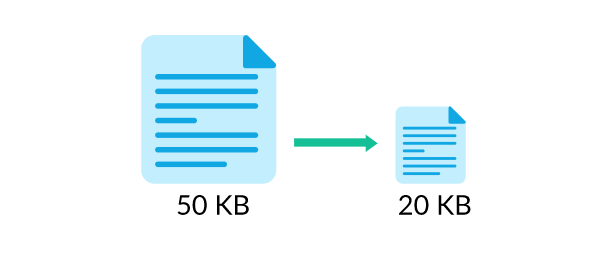
#2どちらもラスター画像です
コンピューターイメージをベクターイメージまたはラスターイメージとして作成できます。 JPGはラスターファイルなので、JPEGもそうです。 ラスターイメージはイメージビットマップです。 ビットマップは、組み合わされたときに1つのイメージを作成する個別のピクセルのグリッドです。 簡単に言うと、ラスターイメージは、色合いまたは色相に従ってコード化された、さまざまな色の小さなピクセルで構成されています。
#3どちらも類似した画像タイプに使用されている
JPGとJPEGはどちらもラスターイメージであるため、デジタル写真はJPGまたはJPEGイメージとして保存したときに最適なシームレスな色のグラデーションを広範囲に使用するため、デジタル写真で使用されます。 つまり、ウェブサイトにJPGまたはJPEGとしてアップロードすると、サイトの訪問者には常に美しい写真が表示されます。
JPGとJPEGについて話し合った後、Macから類似の画像を見つけて削除し、スペースを解放するためのヒントを学びましょう。
パート3.ボーナスヒント:Macで同様の画像を検索して削除する方法
フルドライブが原因でMacで問題が発生した場合、スペースを節約するためにできることの1つは、類似した画像を削除することです。 したがって、このタスクを実行するには、PowerMyMacを使用することをお勧めします。 これは、ユーザーが不要なアプリをアンインストールし、ドライブ上のジャンクファイルを超高速で削除することで、Macコンピューターの速度を上げるのに役立つツールです。
さらに、このアプリは不要なiTunesバックアップ、メールの添付ファイルを削除するのにも役立ちます。 また、不要になった大きなファイルをスキャンして、削除してディスク容量を節約することもできます。
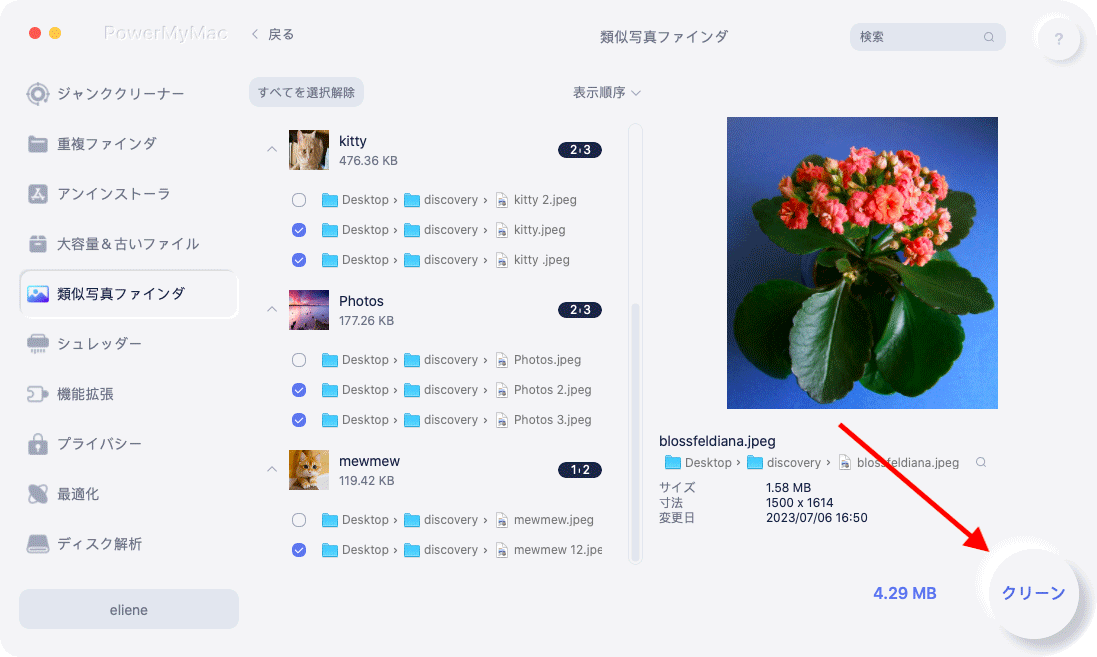
PowerMyMacを使用して類似の画像を検索および削除するにはどうすればよいですか?
PowerMyMacは、Mac上の不要なファイルを削除できるツールだけではありません。 それはまたあなたを助けることができます 類似の画像を探す そのため、削除するものと保持するものを選択できます。
あなただけに行く必要があります PowerMyMacのWebサイト アプリのダウンロードリンクを探します。 それは両方を提供しています 無料版 とフルバージョン。 インストーラーをダウンロードしたら、アプリを使用する方法についてこのガイドに従ってください 不要なファイルを削除する Macで同様の画像を含みます。
パート4.では、JPGはJPEGと同じですか?
要約すると、JPGとJPEG画像はまったく同じであり、いくつかの主な目的を果たします。画像のファイルサイズを縮小してWeb表示を改善し、ユーザーが画像を保存するときに簡単に圧縮して、一般的な拡張子でファイルに名前を付けることができます。多くのデバイスで認識できます。
JPGとJPEGの結論を出してください。これらはまったく同じなので、どちらも優れていません。 これら2つのうちどちらを選択しても、ファイルは引き続き機能し、どちらを選択するかは好みによって異なります。 うまくいけば、この記事でJPGおよびJPEGファイル形式に関する混乱を解消できたと思います。



